联想电脑显示器分辨率怎么调
2023-12-03 13:05:51编辑:伢子
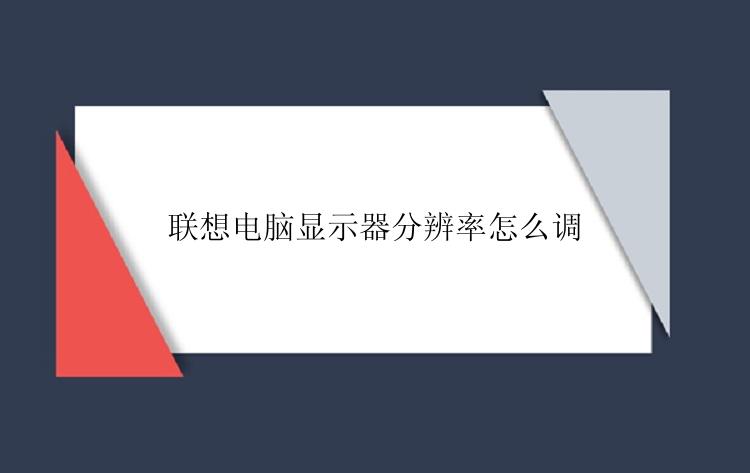
联想电脑显示器分辨率怎么调?这是很多人购买和使用联想电脑时常常遇到的问题。显示器分辨率决定了屏幕上显示的图像的清晰度和细节程度,合理的分辨率设置能够提高电脑使用的体验。在联想电脑上调整屏幕分辨率非常简单,只需按照以下步骤进行。
首先,点击屏幕右下角的“开始”按钮,打开开始菜单。在开始菜单中,找到“设置”选项并点击进入。
进入“设置”后,在左侧菜单中选择“系统”选项。然后,在右侧窗口中选择“显示”选项,即可进入显示相关的设置界面。
在显示设置界面中,您会看到“分辨率”这一选项。点击下拉菜单,您可以看到显示器支持的多种分辨率选项。一般情况下,显示器会自动设置为最佳的分辨率。如果您想要调整分辨率,只需选择适合您需求的选项即可。
选择合适的分辨率后,您可以点击“应用”按钮进行确认。屏幕会出现一个确认提示框,询问是否确认保留新的设置。点击“保留”即可完成分辨率调整。
当然,需要注意的是,分辨率的调整可能会导致图像在屏幕上的大小和比例发生变化。如果您觉得调整后的图像不够清晰或者太小,可以尝试调整其他分辨率选项,直到找到最适合您的设置。
联想电脑显示器分辨率的调整非常简单。只需按照上述步骤进入系统设置,找到显示选项,选择并确认您希望设置的分辨率即可。希望这篇文章对您有所帮助!
